[Wi-Fi][モバイル通信][Bluetooth]などに「接続できない」「通信できない」などのトラブルが発生した際、何をやっても改善されないという場合があります。Androidスマートフォンではネットワークをリセットできるので試してみると良いでしょう。
初期化するするとどうなる?
Androidスマートフォンでは[Wi-Fi][モバイル通信][Bluetooth]などネットワークの設定をリセットすることができます。
設定をリセットすると、[保存済みネットワーク][保存済みデバイス]などがリセットされるので、最初から設定をやり直すことができます。
ネットワーク関連のトラブルは解決が難しかったりするので、よくわからなくなったら設定をリセットしてみると良いでしょう。
設定を初期化するやり方
Android 14
- 設定より【システム】>【リセットオプション】を開きます。

- リセットオプションより【モバイルネットワークの設定をリセットする】または【BluetoothとWi-Fiのリセット】をタップします。
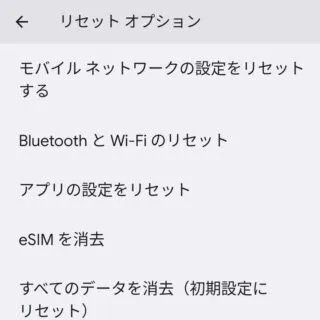
- 画面の指示に従って操作します。
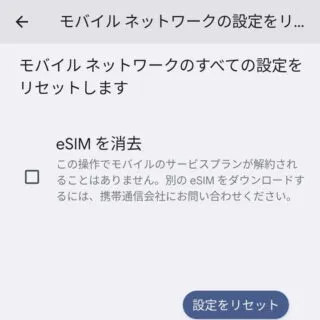
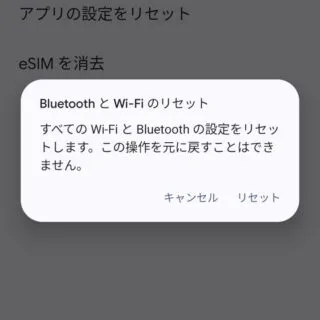
Android 13
- 設定より【システム】>【リセットオプション】を開きます。

- リセットオプションより【Wi-Fi、モバイル、Bluetoothをリセット】を選択します。
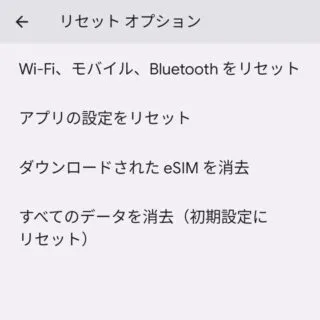
- [Wi-Fi、モバイル、Bluetoothをリセット]より【設定をリセット】を選択します。
必要に応じて【ダウンロードされたeSIMを消去】を選択します。ただし、eSIMの再発行には料金が発生する場合があるので注意してください。
設定を初期化するやり方は以上です。



